
| SpaceClaim 在线帮助 |

|
使用 Design(设计)选项卡 Edit(编辑)功能组中的 ![]() Replace(替换)工具将一个面替换为另一个面。可使用单个面替换多个面、以多个面替换单个面,或以多个面替换多个面。
Replace(替换)工具将一个面替换为另一个面。可使用单个面替换多个面、以多个面替换单个面,或以多个面替换多个面。
Replace(替换)工具同样允许手动将复杂面及曲线简化或对齐为平面、圆柱及圆锥。(若希望自动操作该过程,请使用 Repair(修复)选项卡 Adjust(调整)功能组中的 简化 工具自动检查问题区域。)
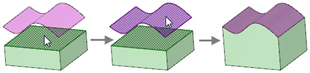
单击目标面并按住 Alt 键,使用 Select(选择)工具单击源面、曲面或平面。
单击 Replace(替换)工具以使用源面替换目标面。
单击 Replace(替换)工具。
单击 Target(目标 )工具向导以保持活动状态,然后单击每个目标面。
)工具向导以保持活动状态,然后单击每个目标面。
也可使用任意多个面选择方法。
选择源面、曲面或平面。
可在设计窗口或结构树中选择源。
单击 Replace(替换)工具。
选择目标面。
单击 Source(源)工具向导以保持活动状态,然后单击每个源面、曲面或平面。
可在设计窗口或结构树中选择源,也可使用任意多个面选择方法。
单击 Complete(完成)工具向导或按下 Enter 键以替换目标。
单击 Replace(替换)工具。
也可使用任意多个面选择方法。
双击 Source(源) 工具向导以保持活动状态,然后单击每个源面、曲面或平面。
可在设计窗口或结构树中选择源,也可使用任意多个面选择方法。
单击 Complete(完成)工具向导或按 Enter 键以替换目标。
使用源曲面替换目标分割面
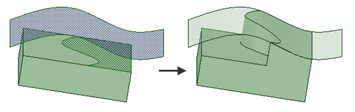
使用单个源面(曲面)替换多个目标面(凸起)
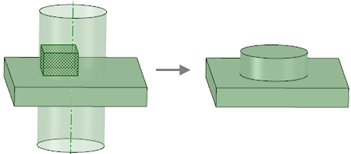
使用多个源面(位于曲面上)替换多个目标面(位于凹陷内)
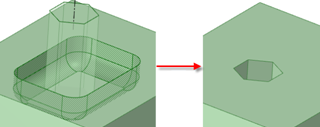

单击 Replace(替换)工具。
单击 Target(目标 )工具向导
)工具向导 ,然后单击要对齐或简化的每个面。
,然后单击要对齐或简化的每个面。
也可使用任意多个面选择方法。
若选定面为要对齐或简化的对象,其将高亮显示为红色。若面在 SpaceClaim 的对齐或简化公差内 (±0.0001m),可使用 Replace(替换)工具对齐或简化这些面。
单击 Replace(替换)工具。
按住 Ctrl 键并单击要简化的每条曲线。
若选定曲线为要对齐或简化的对象,其将高亮显示为红色。
单击 Complete(完成)工具向导或按 Enter 键以对齐或简化高亮显示曲线。
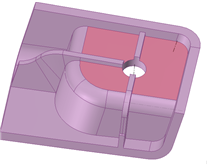
要对齐的高亮显示准平面
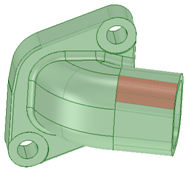
要简化的高亮显示面
|
|
|
|
|
使用处于活动状态的 Source(源)工具向导选择源面、曲面或平面。 |
|
|
单击 Complete(完成)工具向导 |
© 版权所有 2015 SpaceClaim Corporation。保留所有权利。